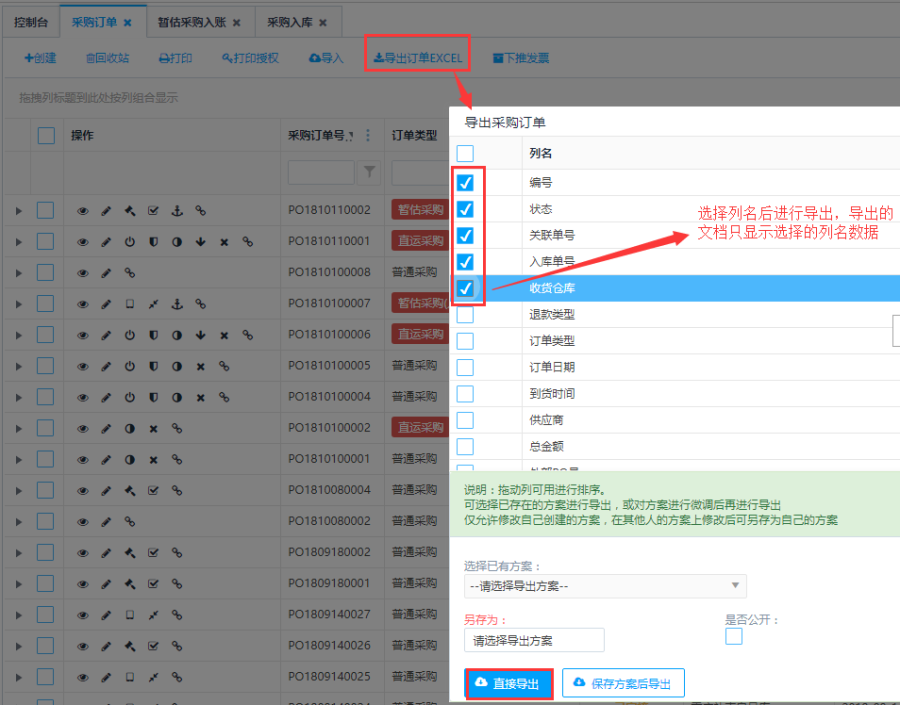访问路径:进销存—采购—采购订单
第一步:点击<创建>按钮,进入到采购订单创建页面。
注:采购订单可以通过需求计划下推而生成,也可以手动创建。
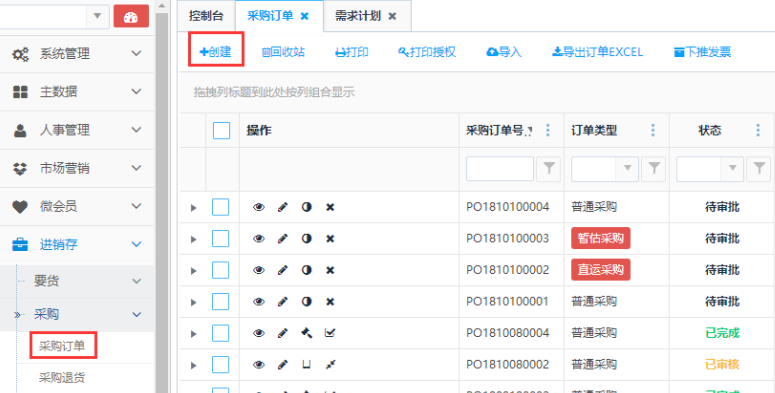
第二步:采购订单订单创建页面,选择【订单类型】、【供应商】、【入库仓库】、【到货日期】后点击<保存>按钮保存主单信息。
【温馨提示】
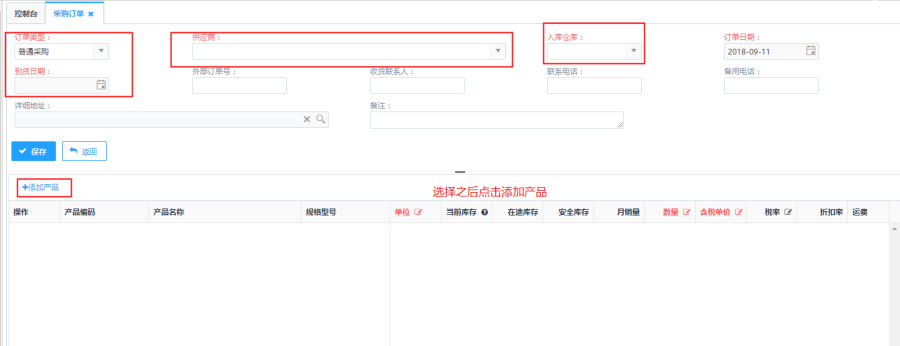
第三步:点击<添加产品>按钮,在产品选择界面勾选需要的产品,勾选后点击确认,勾选的产品显示到列表中。
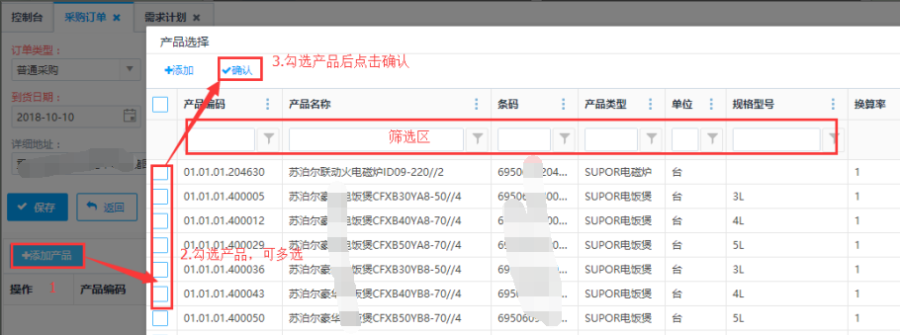
第四步:填写订单的产品【数量】和【含税单价】后点击<保存>,采购订单创建成功并返回采购订单主页面。

所有状态的订单,点击<查看>按钮,查看当前采购订单信息。界面内容:订单信息、附件、收货信息、状态跟踪、流程跟踪、备忘录等相应的单号信息。
注:当订单为"待审批"时点击<流程跟踪>,可查看当前的审批节点和审批人信息。
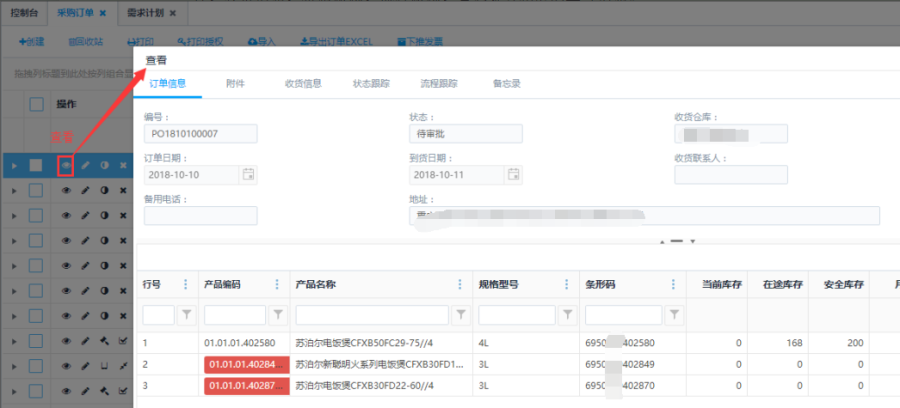
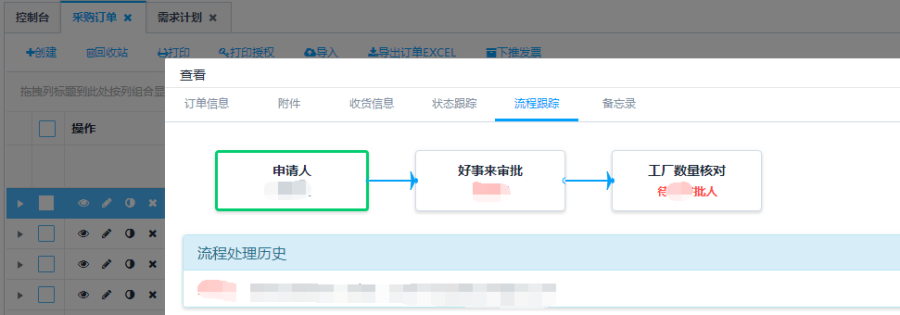
a."制单"、"待审批"、"已驳回"状态下的订单进行编辑,除订单号和状态以外,其它信息都可以修改。
第一步:点击<编辑>按钮,可对主表上的信息进行修改操作。
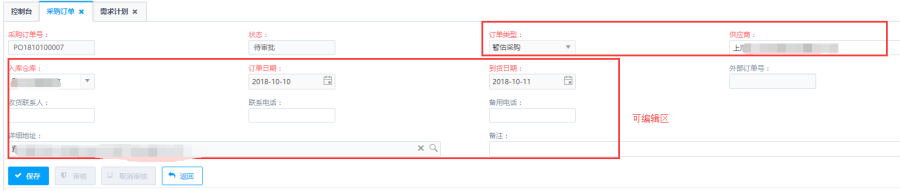
第二步:对产品进行编辑操作,点击操作栏中的编辑按钮,可以修改产品信息;点击操作栏中的删除按钮,可删除该条产品信息记录。
【温馨提示】
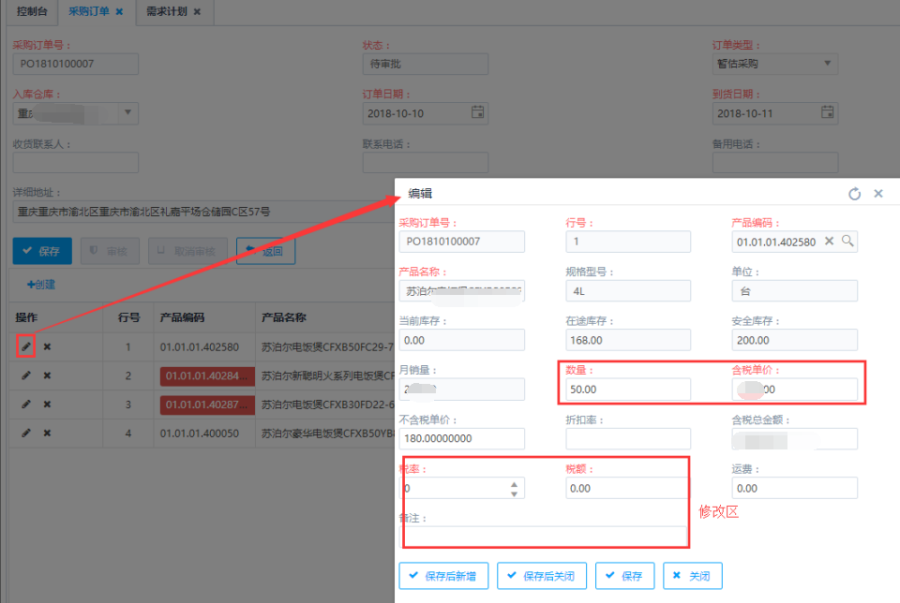
第三步:修改主表上信息和产品信息后点击<保存>按钮,完成对采购订单编辑操作。
b."已审核"、"已完成"状态下进行编辑,只能修改备注和调整价格。
第一步:点击<编辑>按钮,然后选择需要修改的产品,在产品列表操作栏点击调整,修改金额后保存。
![]()
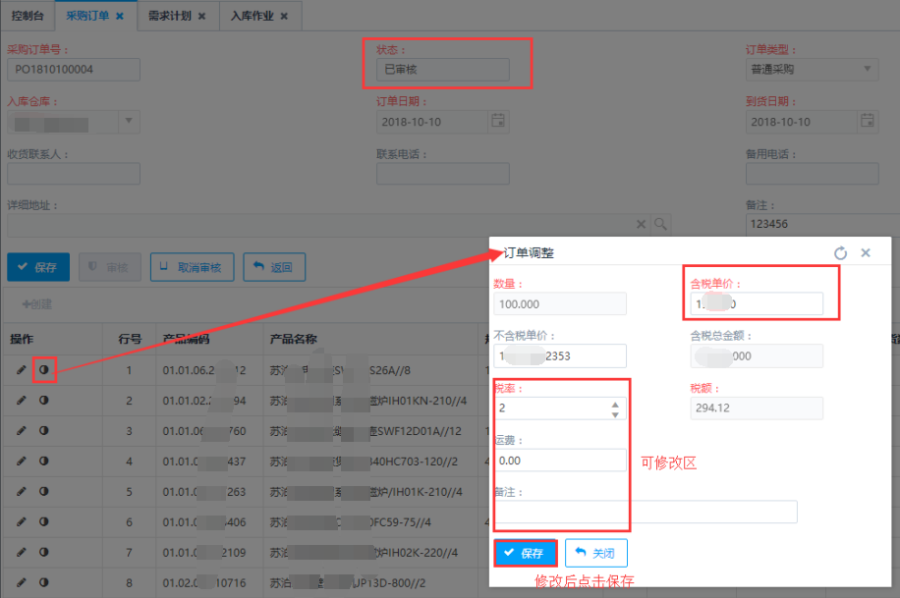
第二步:修改金额数据后点击主表上的<保存>按钮,完成采购订单编辑操作。
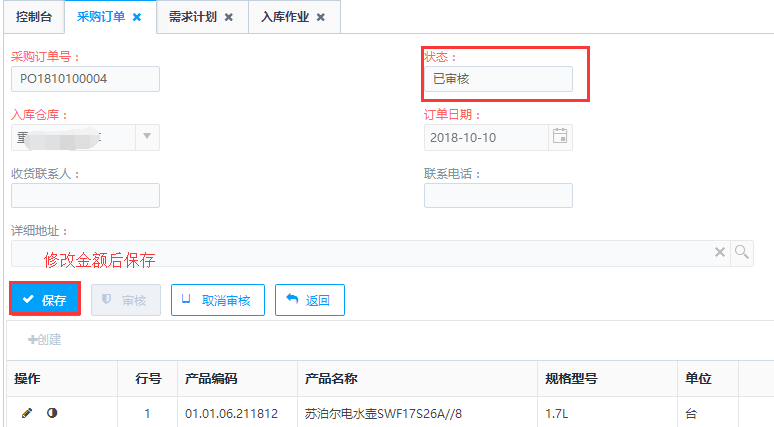
"制单"、"待审批"、"已驳回"状态下的订单,点击<调整订单>按钮弹出订单调整框,根据需要选择调整的【订单日期】、【审核日期】和【供应商】然后点击保存即可。
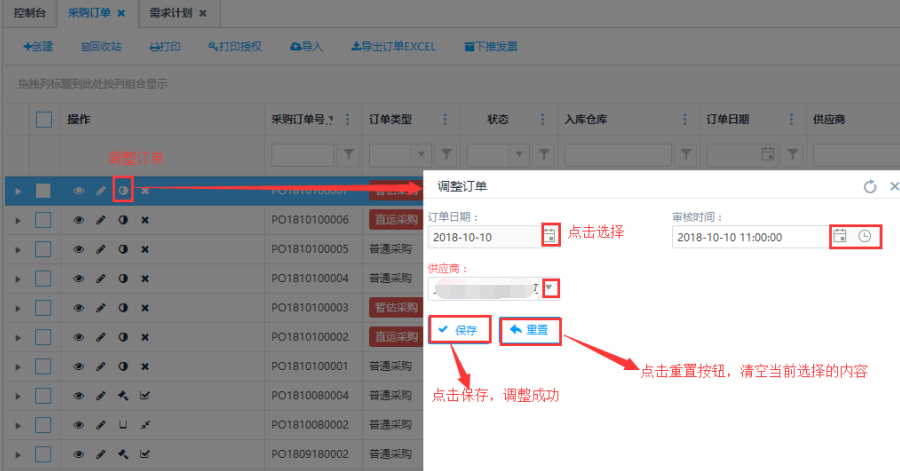
待审批、制单和已驳回状态下的采购订单,可操作栏点击<删除>按钮,对采购订单进行删除操作。
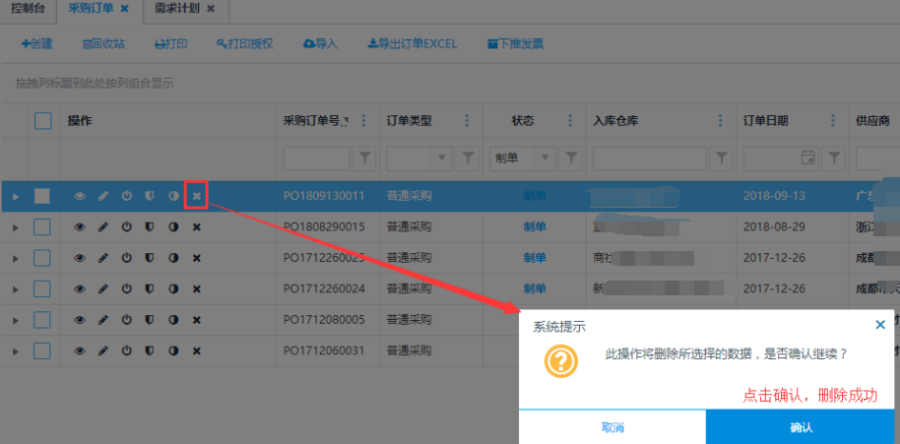
制单状态下的采购订单,点击操作栏中的<驳回>按钮,输入驳回原因后点击保存。采购订单当前状态转换为"已驳回"。已驳回状态下的订单重新编辑提交,单据状态转变为"待审批"。
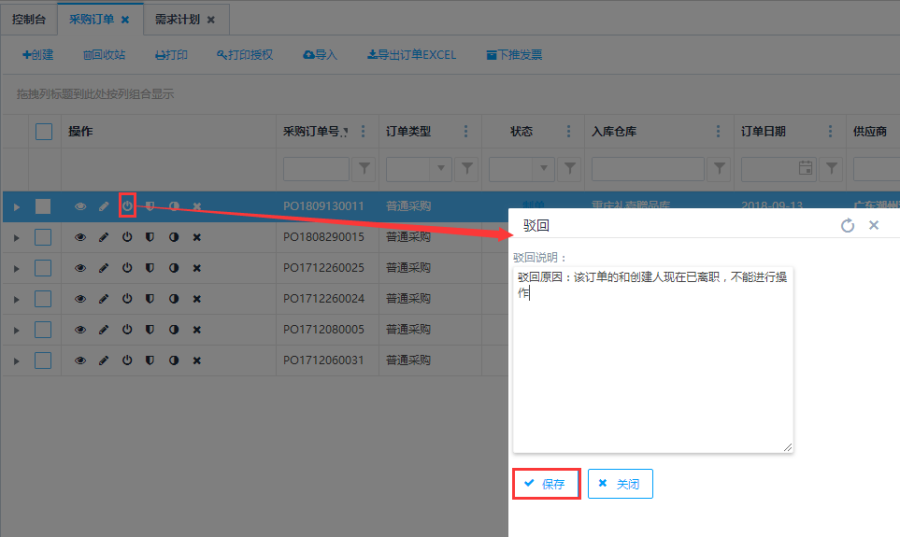
所以状态下的订单,点击<状态>查看,可以查看该单据状态的历史记录。例如:点击已驳回状态的采购订单订单,可以查看该订单驳回的原因。

制单状态下的采购订单,可以点击操作栏<审核>按钮或者是编辑页面的<审核>按钮,对采购订单进行审核操作,审核后订单不能修改产品型号和数量并且生成入库作业单。(从进销存-仓储-入库作业处查看)
注:直运采购订单需要下推后才能进行审核操作。直运采购审核后单据状态显示为"已完成"
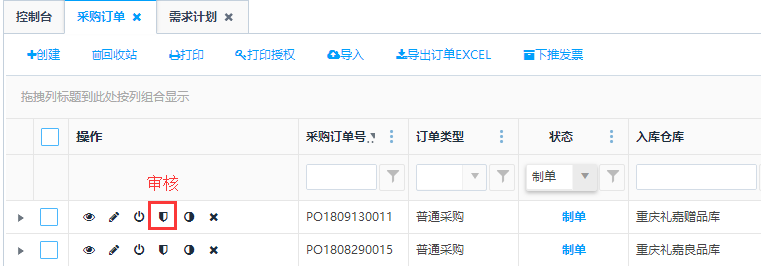

已审核的采购订单,可以点击操作栏中的<取消审核>按钮或者点击编辑页面的<取消审核>,对订单进行取消审核操作,取消审核之后单据为制单状态。
注:取消审核的时候入库作业单会消失,再次审核后会再生成一条入库作业单。
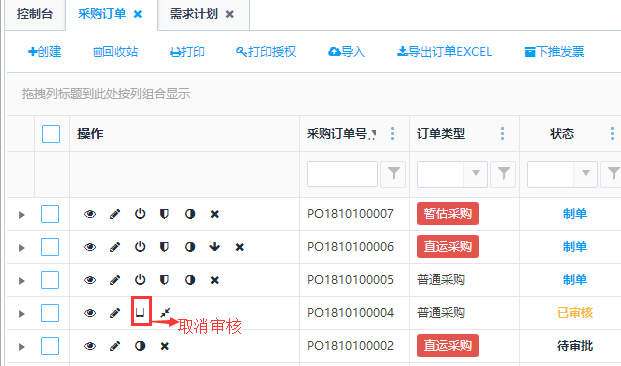

如果在系统中使用对账功能,当出现跨越的审核状态的采购单需要修改的时候,只能通过红冲的方式来处理,操作红冲时生成一个负金额的采购单进行冲抵,红冲之后再做一个采购单即可。
注:红冲之后生成的负金额采购单的备注有说明来自哪个采购订单和红冲的原因。

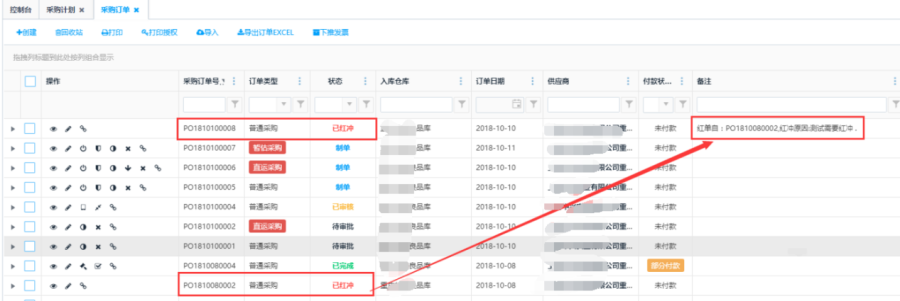
采购退货针对的是【部分收货】、【异常完成】、【已复核】、【已完成】状态下的采购订单进行退货操作,在采购订单中直接做退货是关联采购订单,只能对订单中的产品进行退货操作。
第一步:点击<采购退货>按钮,添加退货后弹出退货信息填写框:

第二步:在弹出框中填写【退货数】、【退货单价】,选择【退款类型】后点击<保存>按钮,采购退货单生成并且在采购退货单中生成一条制单状态的退货记录。(从进销存-采购-采购退货处查看)
【温馨提示】
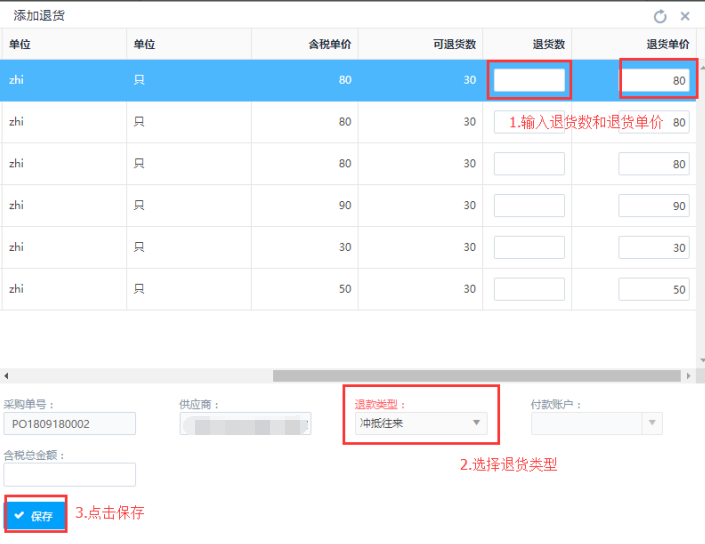

该功能类似于财务稽核,即对该订单进行检查核对无误之后方可操作<复核>,操作复核之后订单任何信息都不能修改,且无法取消复核。
【温馨提示】
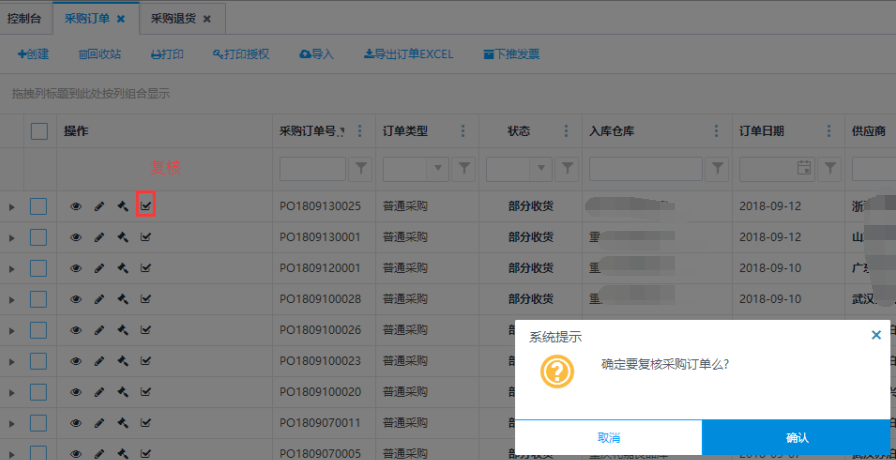
制单状态下的【直运采购】,可以对订单进行下推销售订单操作。
第一步:点击操作栏中的<下推销售订单>按钮,跳转到销售订单编辑页面
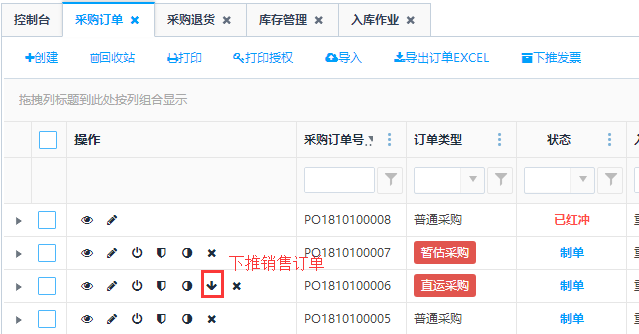
第二步:输入数量、单价等内容后,点击<下推>按钮,下推成功,生成一条制单状态的销售订单。(从进销存-销售-销售订单处查看)
【温馨提示】
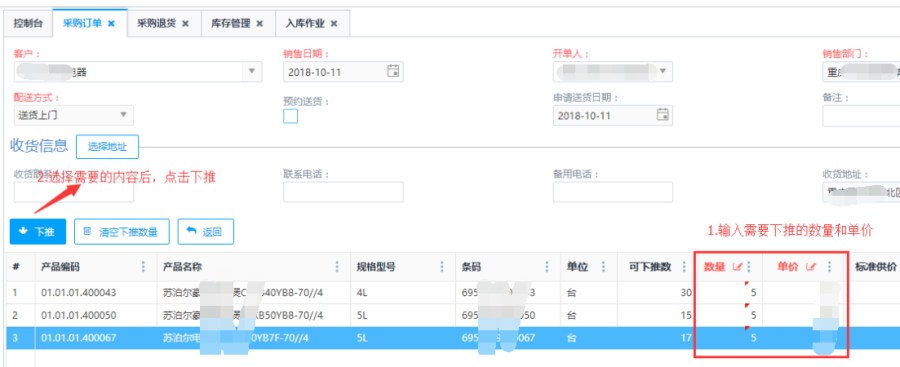

已审核和已完成状态的【暂估采购】可以对订单进行暂估入账的操作。
第一步:点击<暂估入账>按钮,弹出入账信息框:

第二步:填写含税单价后点击保存,保存成功后订单类型发生改变,变为【暂估入账(入账中)】并在暂估采购入账中生成一条状态为"待入账"的入账单。(从进销存-采购-暂估采购入账处查看)


点击列表上方<回收站>按钮,可查看删除的采购订单的历史记录,被删除的订单只能查看不能恢复,如果误删了订单,只能重新新建。
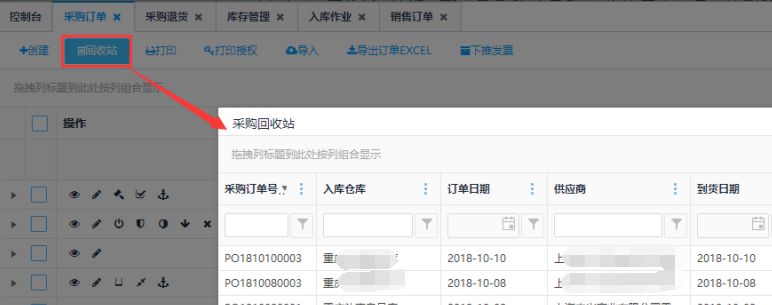
第一步:在左侧多选框,选中采购订单,再点击列表上方打印按钮后弹出打印框。
注:可以选择多条订单记录进行批量打印。
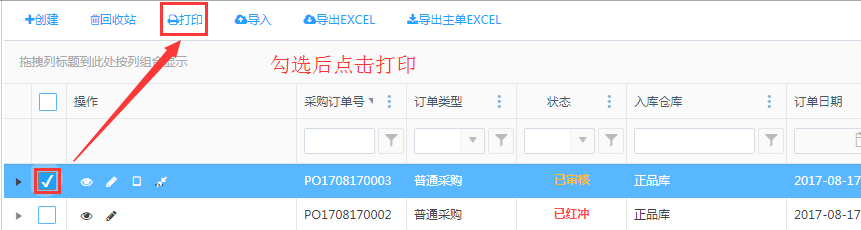
第二步:打印预览界面点击<打印客户端>或<打印>,完成订单打印操作。
【温馨提示】
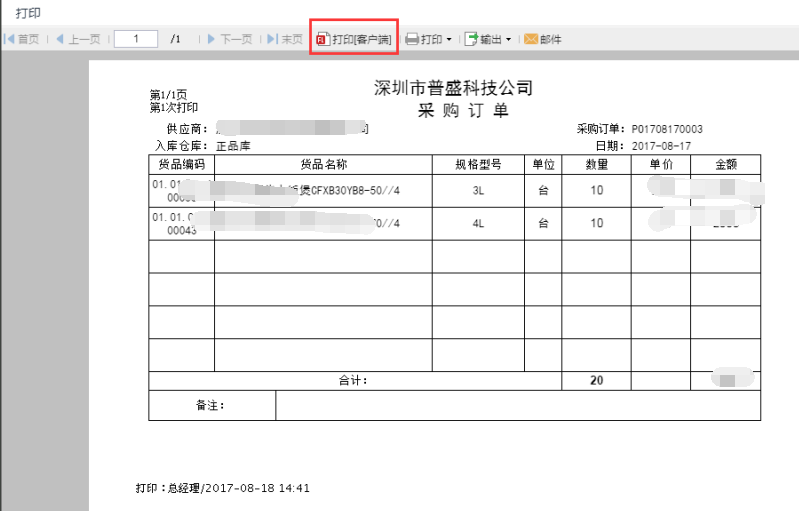
当采购订单数量多的时候可导入数据批量创建采购订单。
第一步:点击<导入>按钮,跳转到导入界面,然后点击【下载最新模板】,下载最新模板后按模版格式进行数据维护:
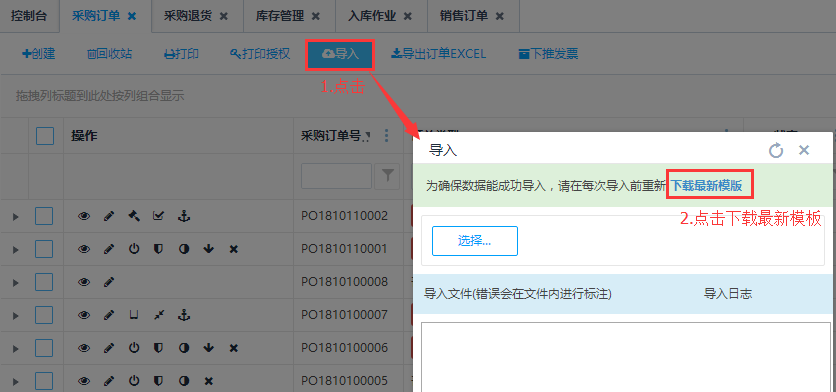
第二步:点击<选择>,选择保存的文件。
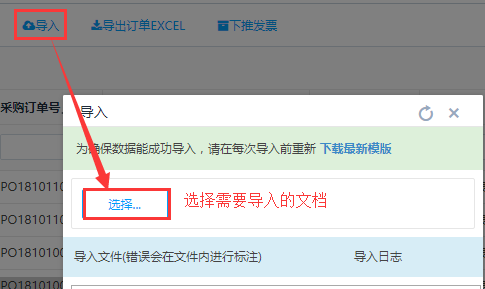
第三步:点击<上传文件>,完成导入。
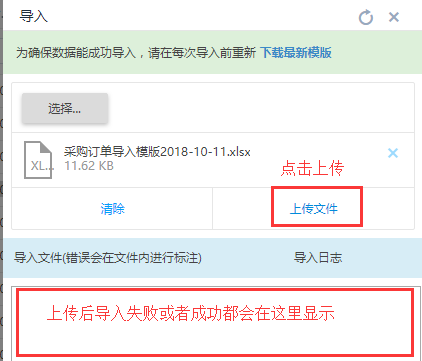
点击列表上方的<导出订单EXCEL>按钮可导出采购订单列表内容。
【温馨提示】